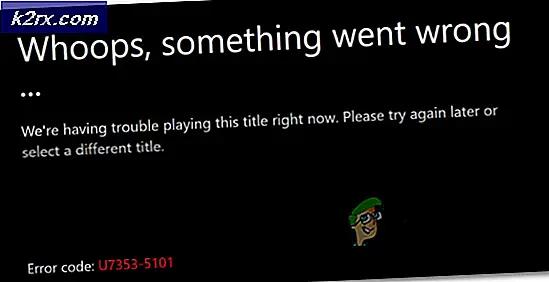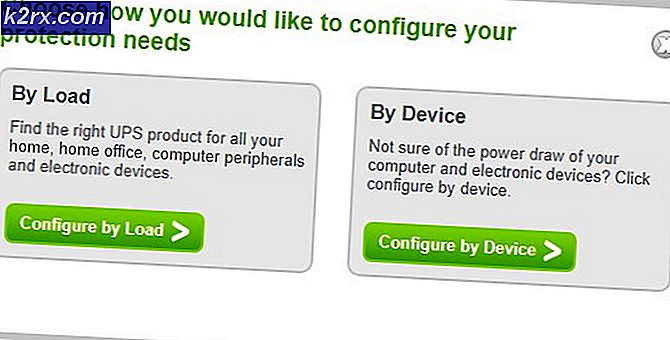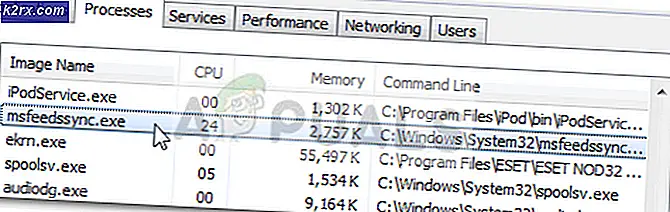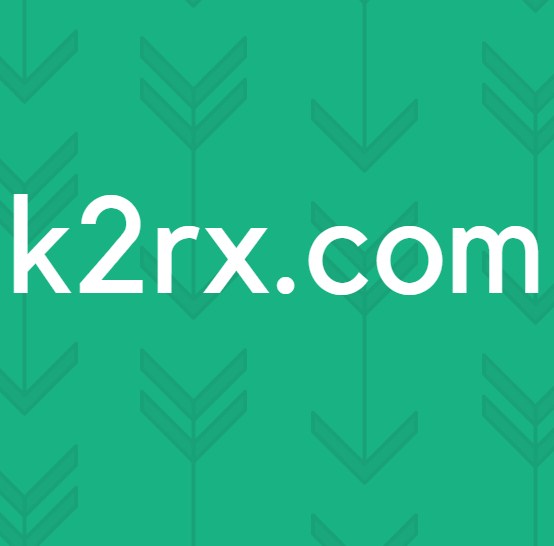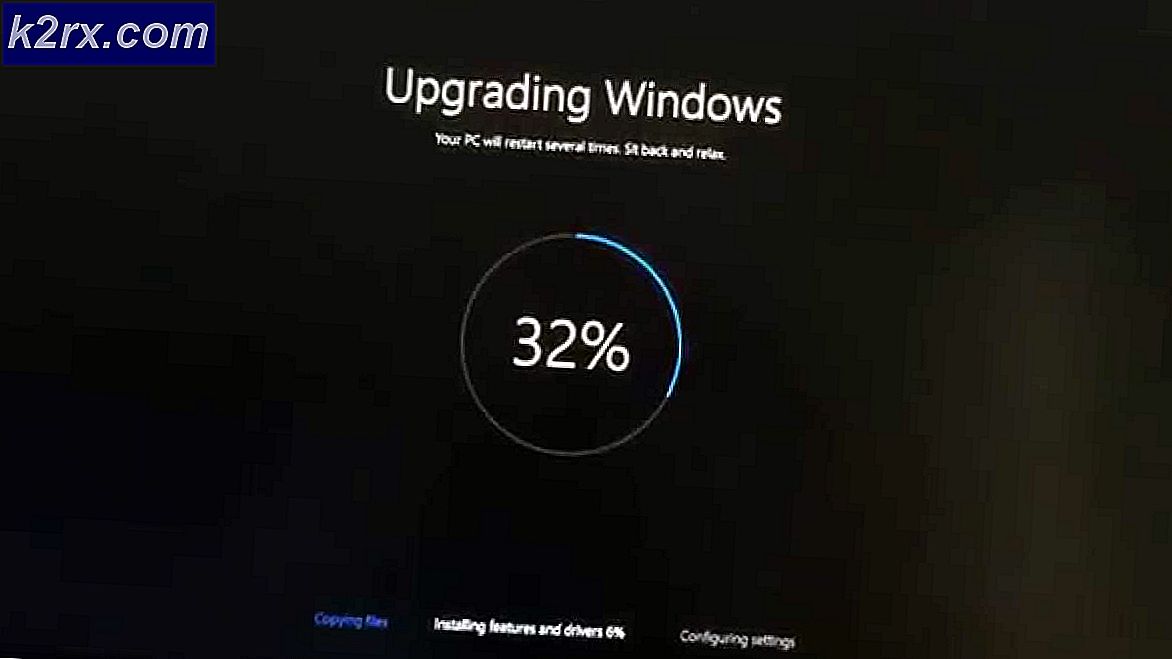Fix: Laufzeitfehler 91
Die Fehler sind ziemlich häufig in einer Software, ob es eine kleine App oder ein großes Betriebssystem ist. Windows muss eine Reihe von Laufzeitfehlern verarbeiten, die auftreten, wenn etwas nicht funktioniert. Diese Art von Fehlern treten während der Laufzeit einer Anwendung auf, anstatt diese bestimmte Anwendung einzurichten.
Laufzeitfehler 91 ist einer der berüchtigten Anwendungsfehler in Windows. Dieser Fehler tritt auf, wenn eine Verbindung zwischen verschiedenen Prozeduren und Dateien, die zum Ausführen einer Anwendung erforderlich sind, verloren geht. Dies kann passieren, weil die schädlichen Dateien und Viren den Fluss stören. Dieser Fehler tritt manchmal auch bei einer unvollständigen Installation einer Windows-Betriebssystemsoftware auf. Menschen werden durch diese Art von Fehlermeldungen, die ihre tägliche Routine stören, verdeckt. Es ist also wichtig, das zu beseitigen.
Schritte zum Beheben der Laufzeit 91 Fehler
Um diesen Fehler zu beheben, ist es wichtig zu wissen, was diesen Fehler verursacht. Es gibt eine Reihe von Schritten, um diesen Fehler vom PC zu entfernen. Dies kann manuell oder automatisch erfolgen, aber die manuelle Vorgehensweise wird nicht empfohlen, wenn Sie kein PC-Experte sind.
Schritt 1:
Die meiste Zeit kann dieser Fehler durch einen Patch von den Entwicklern des betreffenden Programms behoben werden. Diese Patches erweisen sich oft als hilfreich, aber wenn dies nicht der Fall ist, benötigen Sie eine Registry Cleaner- Software wie CCleaner, um die schädlichen Dateien vom PC zu entfernen.
Windows speichert alle Einstellungen, die in einer Datenbank namens Registrierung erforderlich sind. Diese Datenbank enthält so viele Dateien, dass sie zu einem großen Problem für Windows werden kann. Daher ist die Verwendung von sauberer Software die beste Option, um dieses Problem zu beheben. Befolgen Sie diese Schritte, um die Registry Cleaner-Software zu verwenden.
1. Um Registry-Dateien zu bereinigen, öffnen Sie die Anwendung CCleaner und klicken Sie auf die Registerkarte Registry auf der linken Seite der Anwendung.
PRO TIPP: Wenn das Problem bei Ihrem Computer oder Laptop / Notebook auftritt, sollten Sie versuchen, die Reimage Plus Software zu verwenden, die die Repositories durchsuchen und beschädigte und fehlende Dateien ersetzen kann. Dies funktioniert in den meisten Fällen, in denen das Problem aufgrund einer Systembeschädigung auftritt. Sie können Reimage Plus herunterladen, indem Sie hier klicken2. Klicken Sie auf die blaue Schaltfläche " Nach Problemen suchen" . Es wird automatisch nach den Problemen suchen und nach der Fertigstellung wird die Schaltfläche Ausgewählte Probleme beheben aktiviert
3. Sie können eine Reihe von Problemen mit der Registrierung im obigen Bild sehen, die behoben werden müssen. Wenn die Schaltfläche mit einer blauen Farbe aktiv ist, klicken Sie darauf, um die Probleme zu beheben, die die fehlerhaften Dateien entfernen.
Schritt 2:
Viren sind die Hauptursache für Laufzeitfehler. Um zu vermeiden, dass diese Fehler das gesamte System verunreinigen, verwenden Sie ein Antivirenprogramm wie Avast oder Avira, um Ihr System zu bereinigen. Sie können diese Antivirenprogramme kostenlos aus dem Internet herunterladen.
Schritt 3:
Es gibt ein Programm in Windows, dh DCOMCnfg.exe, das verschiedene Operationen des Computers durch Blockieren und Entsperren von Berechtigungen für bestimmte Dateien steuert. Dieses Programm kann bestimmte Dateien vom öffentlichen Zugriff blockieren, was zu einem Laufzeitfehler führt. Sie sollten also die Berechtigung in diesem Programm in public ändern. Jedoch; Diese Methode wird für neue Bie-Benutzer nicht empfohlen. Nur Benutzer der erweiterten Ebene sollten die DCOM-Konsole verwenden, um Berechtigungen innerhalb des Containers für das betreffende Programm zu ändern (wodurch der Laufzeitfehler 91 entsteht)
Ich würde mich freuen, wenn Sie uns wissen lassen, welche Methode überhaupt funktioniert hat; und wenn nichts für Sie funktioniert, können wir unseren Guide verbessern.
PRO TIPP: Wenn das Problem bei Ihrem Computer oder Laptop / Notebook auftritt, sollten Sie versuchen, die Reimage Plus Software zu verwenden, die die Repositories durchsuchen und beschädigte und fehlende Dateien ersetzen kann. Dies funktioniert in den meisten Fällen, in denen das Problem aufgrund einer Systembeschädigung auftritt. Sie können Reimage Plus herunterladen, indem Sie hier klicken